Dla purystów Apple posiadających iOS i Maca, możesz zalogować się do iMessage za pośrednictwem komputera, umożliwiając wysyłanie lub odbieranie SMS-ów na laptopie. Jednak gdy ta funkcja jest domyślnie włączona, może stać się irytująca. Teksty zalewające Twoją maszynę mogą poważnie odbić się na Twojej produktywności.
Rozsądnie jest dezaktywować go na komputerze Mac, aby móc korzystać z zasobów iMessage na urządzeniu z systemem iOS. Możesz rozwiązać problem, jeśli na stałe wyłączysz powiadomienia o wiadomościach lub aktywujesz tryb „Nie przeszkadzać”.
W tym artykule wyjaśniono, jak dezaktywować Wiadomości i jak ukryć wiadomości na komputerze Mac dzięki czemu możesz zatrzymać wyświetlanie wiadomości na komputerze Mac.
Spis treści: Część 1. Jak ukryć wiadomości na komputerze Mac, wyłączając alerty iMessageCzęść 2. Jak usunąć SMS-y i wiadomości iMessages na komputerze MacCzęść 3. Inne opcje ochrony wiadomości przed wścibstwemCzęść 4. Podsumowanie
Część 1. Jak ukryć wiadomości na komputerze Mac, wyłączając alerty iMessage
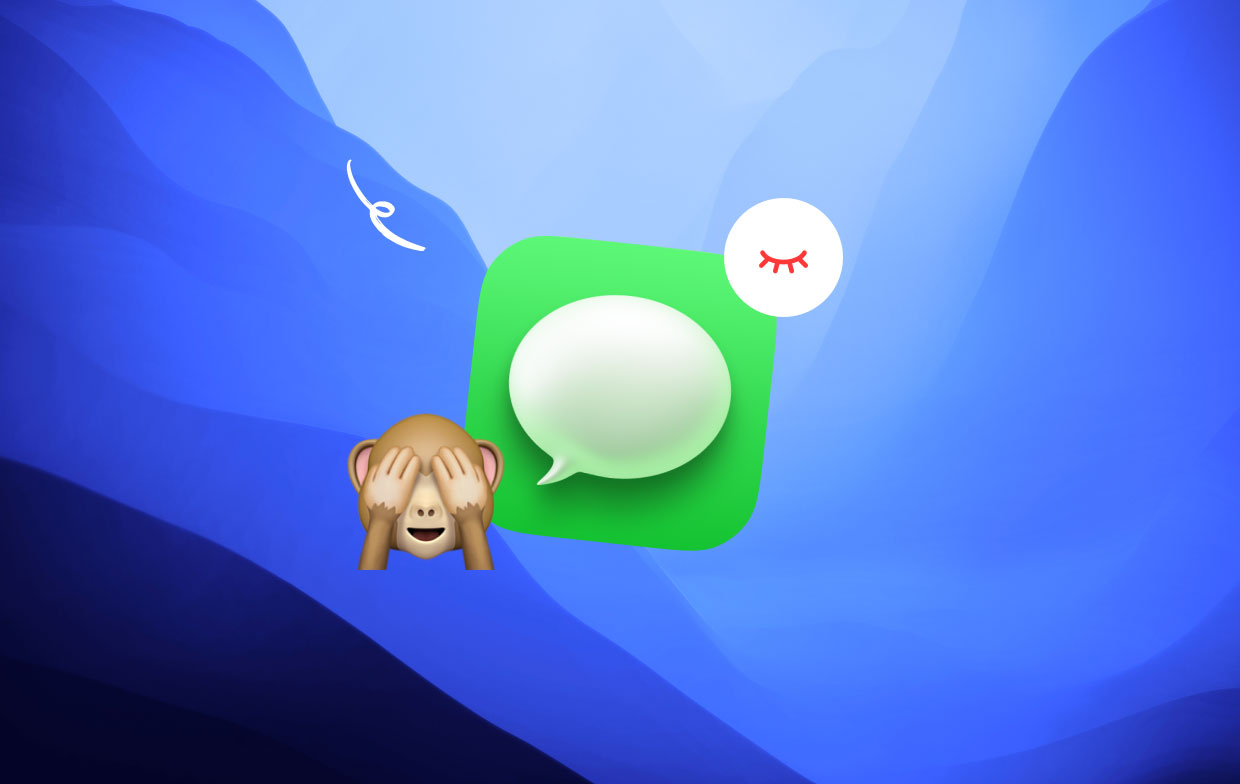
Metoda 1. Wyłącz Apple ID w programie Access for Messages
Jeśli masz współużytkowanego Maca z różnymi adresami e-mail Apple ID zintegrowanymi z aplikacją Wiadomości i musisz zablokować jeden lub więcej, to podejście zapewnia najlepsze rozwiązanie, jak ukryć Wiadomości na komputerze Mac.
- Uruchom aplikację iMessage na komputerze Mac. Najszybszym sposobem jest skorzystanie z wyszukiwania Spotlight i dotknięcie ikony aplikacji poniżej „PRZEBÓJ".
- W lewym górnym rogu wybierz Wiadomości> Preferencje.
- Uderz w "Kontazakładka ”. W tablicy iMessage wskaż identyfikatory Apple ID, wyłącz je i odznacz.
Metoda 2. Wyloguj się z iMessage na Macu
Użytkownicy komputerów Mac, którzy preferują wiadomości tekstowe przez telefon, mogą wylogować się z aplikacji na komputerze, aby zabić teksty lub obrazy. Oto jak odłączyć Wiadomości od komputera Mac:
- Premiera Preferencje w aplikacji Wiadomości. W wyświetlonym oknie po prostu naciśnij „Wyloguj się” w pobliżu Twojego Apple ID.
- Ratyfikuj proces w nowym wyskakującym okienku "Czy chcesz wylogować się z iMessage?"
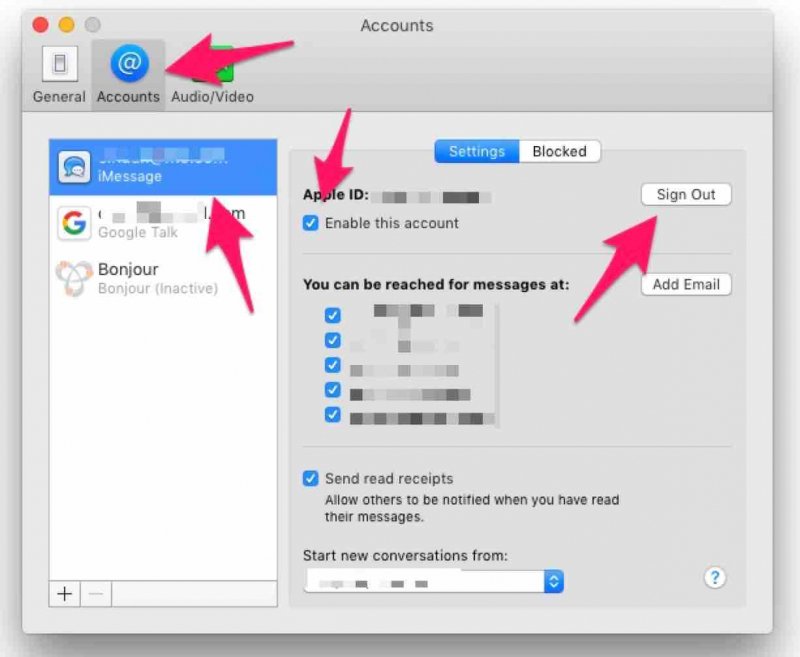
Metoda 3. Popraw styl alertów wiadomości w powiadomieniach
Możesz tymczasowo wyłączyć sygnały dźwiękowe wiadomości, aby zanurzyć się w spokojnym otoczeniu. Możesz go użyć później. Oto jak tymczasowo ukryć Wiadomości na komputerze Mac (jak zatrzymać synchronizację iMessage z komputerem Mac):
- Odpal Preferencje systemowe app, wpisując ją w polu wyszukiwania Spotlights. Jeśli masz go na Launchpadzie, po prostu naciśnij ikonę, aby uruchomić aplikację.
- Dobranie (Hit) Powiadomienia.
- Przewiń w dół i znajdź „Wiadomości” na lewym pasku bocznym. Wybierz „Brak” za pomocą „Styl alertu wiadomości".
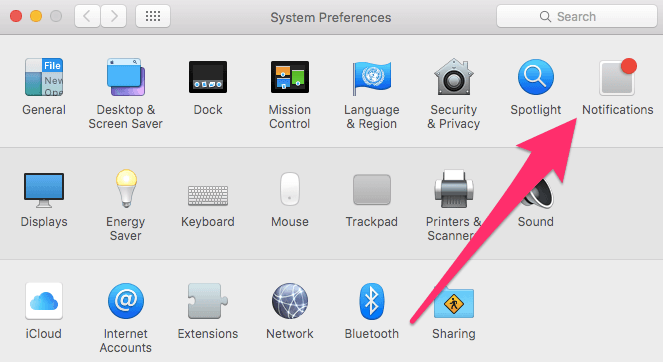
Metoda 4. Wyloguj się z iCloud w Wiadomościach
Możesz wyłączyć aplikację na zawsze, wylogowując się z konta iCloud w sekcji Wiadomości. Dotyczy to tylko aplikacji Wiadomości i nie uniemożliwia dostępu do innych funkcji, takich jak iCloud Drive. Zdecydowanie anuluje subskrypcję iMessage z konta. Oto jak ukryć wiadomości na komputerze Mac za pośrednictwem iCloud:
- Otwórz wiadomości.
- Stuknij w Preferencje w menu Wiadomości.
- W lewym oknie wybierz konto, z którego chcesz się wylogować.
- Naciśnij Wyloguj się w pobliżu apple ID.
- Potwierdź, klikając Wyloguj się w wyskakującym oknie.
Część 2. Jak usunąć SMS-y i wiadomości iMessages na komputerze Mac
Jak usunąć wiadomości na komputerze Mac? Archiwum aplikacji wiadomości zapisuje usunięty lub niemożliwy do wyśledzenia tekst jako historię, dzięki czemu można odzyskać zawartość. Dla każdego, kto szuka większej prywatności, musisz usunąć wrażliwe pasma wiadomości tekstowych, aby uniemożliwić wścibskim osobom dostęp do nich.
Usuń teksty lub wiadomości iMessages na komputerze Mac
Uruchom aplikację Wiadomości i znajdź tekst, który chcesz usunąć. Jeśli włączyłeś Wiadomości w iCloud, wymazanie rozmowy lub jej części na komputerze Mac spowoduje usunięcie jej ze wszystkich urządzeń z aktywowanymi Wiadomościami i zalogowanymi przy użyciu tego samego Apple ID.
Aby usunąć całą rozmowę
- Wybierz rozmowę.
- Przytrzymaj
Command + Deletelub Plik > Usuń konwersację. - Na gładziki i magiczne myszy, przesuń dwoma palcami w lewo po tekście na pasku bocznym, a następnie kliknij w Usuń.
- W wyskakującym okienku sprawdzania poprawności naciśnij
Delete
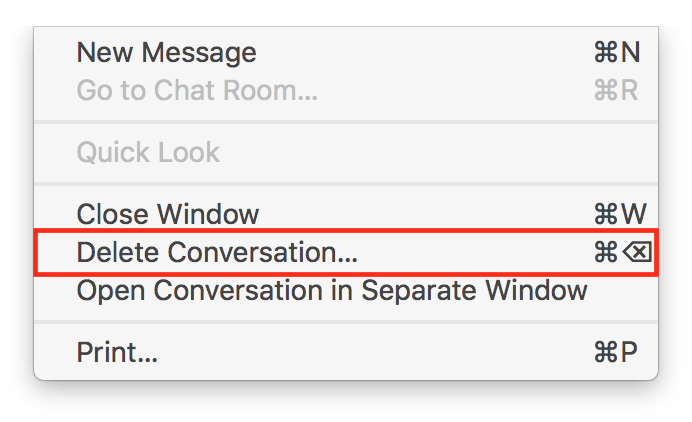
Usuń fragmenty rozmowy
- Wskaż i trafić w dokładny dymek tekstowy chcesz wytrzeć. Potwierdź, że zaznaczyłeś cały dymek z wiadomością, a nie tylko jego treść.
- Przytrzymaj przycisk
Command + Clickdla nowych wyróżnień tekstu. - Najważniejsze elementy są szare.
- Kliknij z wciśniętym klawiszem Control lub Kliknij prawym przyciskiem myszy i wybierz Usuń z menu rozwijanego.
- Twój Mac prosi o autoryzację przed usunięciem wiadomości i ostrzega, że akcja jest nieodwracalna. Stuknij Usuń, aby potwierdzić.
- Mac usuwa tekst i rozmowy z aplikacji Wiadomości.
Polecenia skrótów
Najszybszym sposobem usunięcia pojedynczego lub wszystkich tekstów są klawisze poleceń. Zaznacz cały wątek rozmowy po lewej stronie okna aplikacji wiadomości. Następnie zatrzaśnij na Option + Command przyciski i naciśnij delete klucz. Spowoduje to wymazanie rozmowy wybranej powyżej.
Część 3. Inne opcje ochrony wiadomości przed wścibstwem
Usuń wiadomości automatycznie
Możesz skonfigurować Maca tak, aby usuwał starsze wiadomości zgodnie z wcześniej ustalonym harmonogramem. Sprawdź, czy Preferencje wiadomości usuwają teksty co miesiąc lub rok.
- Uruchom Wiadomości.
- Stuknij w Preferencje.
- Wybierz Ogólne.
- W ramach wiadomości Keep, wybierz 30 dni lub 1 rok skonfigurować automatyczne usuwanie.
Wywołaj polecenie terminala
Zamknij Wiadomości, uruchom Terminal i wywołaj polecenie kill the IMDPersistenceAgent. Sprawdź ~/Library/Messages katalog ponownie i usuń wszystkie elementy z Wiadomościami, iChat i iMessage w tytule lub wywołaj polecenie Terminal rm -rf ~/Library/Messages.
Uruchom Terminal i wyczyść pamięć podręczną preferencji za pomocą polecenia killall cfprefsd i uruchom ponownie. Ponownie otwórz aplikację Wiadomości i wykonaj instrukcje ekranowe, aby ponownie skonfigurować Wiadomości.
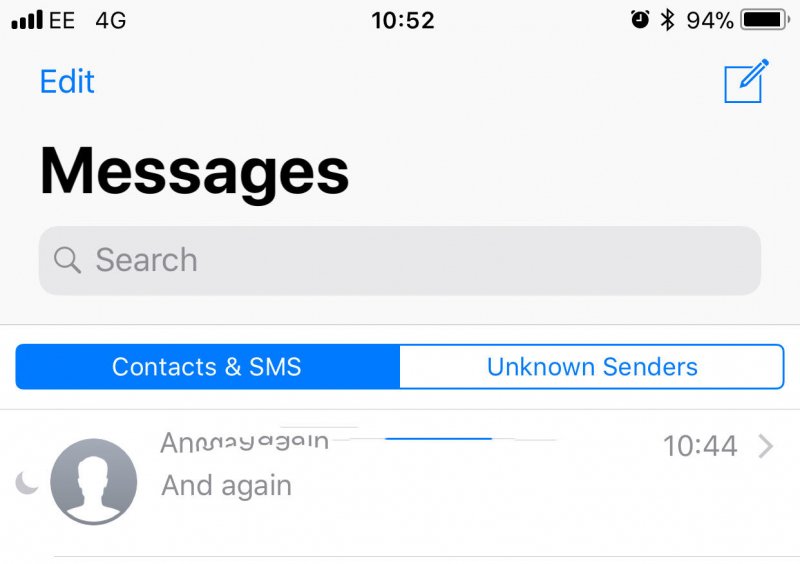
Wskazówka bonusowa: PowerMyMac zwalnia miejsce do przechowywania
iMyMac PowerMyMac oferuje sprytny sposób na zwolnienie miejsca na komputerze Mac i ochronę przed przepełnieniem pamięci iCloud. Wyczyści komputer Mac na wiosnę pozbyć się śmieci iTunes, śmieci iPhotos, pliki językowe i loginy. Jest to wszechstronne narzędzie do czyszczenia systemu z wieloma arsenałami w celu wydajniejszego przechowywania.
Skorzystaj ze specjalistycznego narzędzia analitycznego, aby określić użycie dysku i stan komputera Mac. Wypala ukrytych, przestarzałych i supermasywnych kosmicznych mścicieli, aby upiększyć śmieci w pamięci Apple iCloud. To ci pomoże czyste usuwalne pliki i powstrzymaj komputer Mac przed ugrzęźnięciem w bezużytecznych treściach i przedmiotach zajmujących pamięć.
PowerMyMac daje Ci przewagę nad innymi, optymalizując wydajność. Warto spróbować zapobiec przedostawaniu się ogromnych śmieci do cennych miejsc na dysku.
Część 4. Podsumowanie
Pomimo droższych linii produktów, Apple wciąż ma klientów, którzy biją się do jego drzwi o rasowe komputery i iPhone'y. Niedawno firma Apple zrealizowała ambitny plan integracji systemów iOS i macOS w celu zapewnienia płynności w swoim ekosystemie.
Niektóre nowatorskie funkcje, takie jak iMessage, przyciągnęły zarówno krytyków, jak i fanów. Dla niektórych to nic innego jak odwrócenie uwagi. Inni użytkownicy wyrazili obawy dotyczące wpływu iMessage na ogólną wydajność.
Pod koniec dnia masz więcej niż jeden sposób na ukrywanie wiadomości na komputerze Mac lub uniemożliwianie wścibskim osobom dostępu do zawartości.



